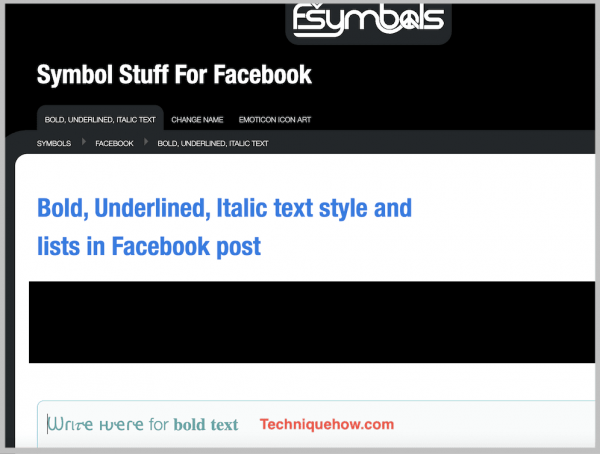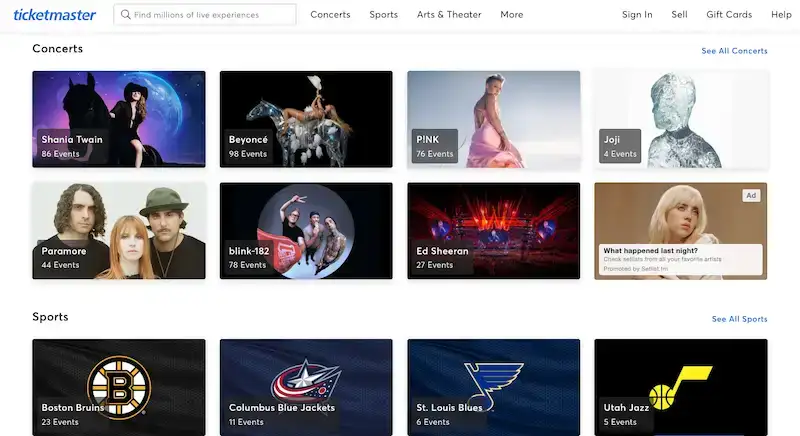Bạn đã bao giờ thử đăng nhập vào tài khoản Steam của mình và thấy rằng bạn không thể? Nếu bạn bị kẹt ở màn hình đăng nhập vì Steam Guard không gửi email xác nhận, đừng lo – bạn không đơn độc.
May mắn thay, có một vài điều bạn có thể thử để xác minh tài khoản của mình và bắt đầu sử dụng lại Steam. Trong bài đăng trên blog này, chúng tôi sẽ hướng dẫn bạn cách sửa lỗi Steam không gửi email xác nhận. Thực hiện theo các bước bên dưới và bạn sẽ có thể thiết lập và chạy ngay lập tức.
Tại sao Steam Guard không gửi email xác nhận?
Nếu bạn cần trợ giúp lấy mã Steam Guard, có khả năng địa chỉ email được liên kết với tài khoản Steam của bạn cần được sửa hoặc cập nhật.
Nếu bạn đã xác minh địa chỉ email của mình nhưng vẫn không nhận được mã Steam Guard, có thể mã đang được gửi đến một địa chỉ email cũ. Nếu có một địa chỉ email cũ trong danh sách, bạn có thể loại bỏ nó bằng cách nhấn vào nút Remove bên cạnh.
 Tín dụng hình ảnh: Hơi nước
Tín dụng hình ảnh: Hơi nước
Cách khắc phục không đăng nhập được do Steam Guard không gửi email xác nhận
Kiểm tra thư mục thư rác của tài khoản email của bạn
Để kiểm tra điều này, chỉ cần mở tài khoản email của bạn và tìm bất kỳ thư nào từ Steam. Nếu bạn tìm thấy nó, hãy nhớ đánh dấu nó là “Không phải thư rác” để các tin nhắn trong tương lai từ Steam đến được hộp thư đến của bạn.
Thêm Steam vào danh sách người gửi an toàn cho tài khoản email của bạn
Để làm điều này, chỉ cần tìm email từ Steam mà bạn không nhận được và thêm địa chỉ của người gửi vào danh sách người gửi an toàn của tài khoản email của bạn. Quy trình chính xác sẽ phụ thuộc vào dịch vụ email bạn sử dụng, nhưng quy trình này phải đơn giản.
Khi bạn đã thêm Steam vào danh sách Người gửi an toàn của mình, bạn sẽ bắt đầu nhận được email xác nhận từ họ mà không gặp sự cố nào. Nếu bạn vẫn không nhận được email, có thể có một vấn đề khác mà chúng tôi sẽ xem xét trong phần tiếp theo.
Xác nhận Trình xác thực di động Steam Guard của bạn
Nếu bạn gặp sự cố khi nhận email xác nhận từ Steam Guard để đăng nhập và xác minh tài khoản trò chơi của mình, bạn có thể thực hiện một số bước để giải quyết vấn đề.
- Trước tiên, hãy chắc chắn rằng bạn đang sử dụng đúng địa chỉ email. Nếu gần đây bạn đã thay đổi địa chỉ email của mình, hãy nhớ cập nhật địa chỉ đó trong Cài đặt tài khoản Steam của bạn.
- Nếu bạn vẫn không nhận được email xác nhận từ Steam, hãy thử thêm @steampowered.com vào danh sách liên hệ hoặc danh sách trắng trong ứng dụng email của bạn. Điều này đảm bảo rằng các tin nhắn trong tương lai từ Steam không bị đánh dấu là thư rác.
- Cuối cùng, nếu bạn vẫn gặp sự cố khi nhận email xác nhận từ Steam, bạn có thể thử sử dụng ứng dụng Steam Guard Mobile Authenticator. Với ứng dụng này, bạn có thể tạo mã cho phép bạn đăng nhập vào tài khoản của mình ngay cả khi bạn không có quyền truy cập vào email của mình.
Hãy thử đăng nhập từ một trình duyệt khác
Nếu bạn gặp sự cố khi đăng nhập vào ứng dụng hoặc trang web Steam, bạn có thể thử đăng nhập từ một trình duyệt khác. Điều này thường có thể giúp khắc phục bất kỳ sự cố nào có thể gây ra sự cố với tài khoản của bạn.
Nếu bạn vẫn gặp sự cố sau khi thử cách này, hãy nhớ xem các bài viết khắc phục sự cố khác của chúng tôi để được trợ giúp thêm.
Xóa cookie hơi nước
Nếu bạn gặp sự cố khi nhận email xác nhận của Steam, một giải pháp khả thi là xóa cookie Steam của bạn. Thao tác này sẽ đăng xuất bạn khỏi tài khoản của mình, vì vậy hãy đảm bảo bạn có sẵn thông tin đăng nhập trước khi tiếp tục.
Để xóa cookie Steam:
- Đóng ứng dụng khách Steam nếu nó đang mở.
- Nhấn Windows + R trên bàn phím để mở hộp thoại Run.
- Nhập %AppData% vào hộp thoại Run và nhấn Enter.
- Bấm đúp vào thư mục Cục bộ, sau đó bấm đúp vào thư mục Temp.
- Xóa tất cả các tệp trong thư mục này (bạn có thể cần phải chọn tất cả chúng và nhấn Shift+Delete).
- Khởi động lại máy tính của bạn và khởi chạy Steam. Bây giờ bạn có thể nhận email xác nhận từ Steam mà không gặp vấn đề gì.
Làm mới bộ đệm ẩn DNS
Nếu bạn gặp sự cố khi nhận email xác nhận từ Steam, một giải pháp khả thi là cập nhật bộ đệm DNS của bạn. Quá trình này phụ thuộc vào hệ điều hành của bạn, nhưng sau đây là một số hướng dẫn chung:
Cho cửa sổ:
- Nhấn phím Windows + R để mở hộp thoại Run.
- Nhập “cmd” vào hộp và nhấn Enter. Điều này sẽ mở một dấu nhắc lệnh.
- Nhập “ipconfig /flushdns” vào dòng lệnh và nhấn Enter. Bạn sẽ thấy thông báo “Xóa thành công bộ nhớ cache của trình phân giải DNS”.
- Đóng Dấu nhắc Lệnh và thử yêu cầu xác nhận lại qua email từ Steam.
Đối với máy Mac:
- Mở ứng dụng Terminal. Bạn có thể tìm thấy cái này trong thư mục Tiện ích bên trong thư mục Ứng dụng.
- Nhập “sudo killall -HUP mDNSResponder” vào thiết bị đầu cuối và nhấn Enter. Bạn sẽ được nhắc nhập mật khẩu; nhập nó vào và nhấn Enter lần nữa.
- Đóng Terminal và thử lại để yêu cầu email xác nhận từ Steam.
Tạm thời vô hiệu hóa tường lửa và phần mềm chống vi-rút của bạn
Nếu bạn gặp sự cố khi nhận email xác nhận của Steam, một giải pháp khả thi là tạm thời vô hiệu hóa tường lửa và phần mềm chống vi-rút của bạn. Điều này sẽ cho phép Steam giao tiếp với máy chủ thư của bạn mà không bị chặn. Sau khi nhận được email xác nhận, bạn có thể kích hoạt lại tường lửa và phần mềm chống vi-rút của mình.